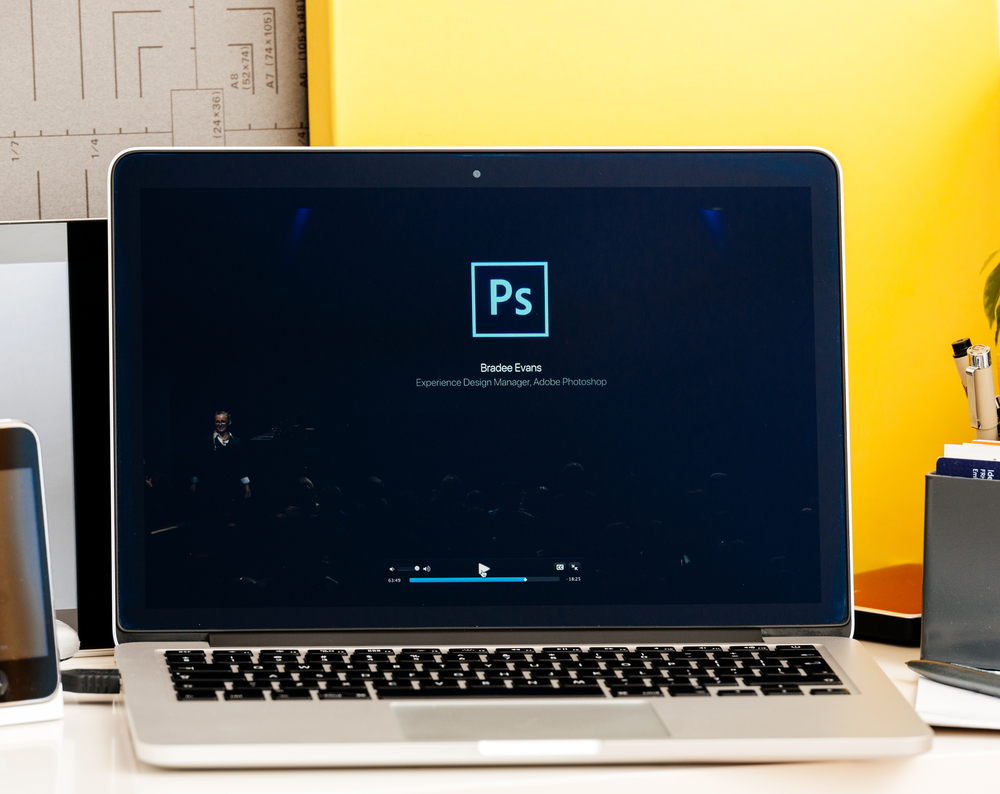Photoshop hỗ trợ quá trình tự động hóa bên ngoài thông qua Script (kịch bản). Trong Windows, bạn có thể sử dụng ngôn ngữ kịch bản (scripting languages) hỗ trợ tự động hóa COM, chẳng hạn như VB Script. Trong Mac OS, bạn có thể sử dụng các ngôn ngữ như AppleScript cho phép bạn gửi các sự kiện của Apple. Những ngôn ngữ này không phải là nền tảng nhưng có thể kiểm soát nhiều ứng dụng như Adobe Photoshop, Adobe Illustrator và Microsoft Office. Trong Mac OS, bạn cũng có thể sử dụng các Action của Photoshop để tự động hoá các tác vụ trong Photoshop.
Bạn cũng có thể sử dụng JavaScript trên một trong hai nền tảng. Hỗ trợ JavaScript cho phép bạn viết các kịch bản Photoshop chạy trên Windows hoặc Mac OS.
Chạy JavaScript
Chọn File> Scripts và chọn kịch bản từ danh sách. Danh sách các kịch bản bao gồm tất cả các tệp kịch bản được lưu với phần mở rộng .js hoặc .jsx và được lưu trong thư mục Photoshop CS5 / Presets / Scripts. Để chạy tập lệnh được lưu ở một vị trí khác, chọn File> Scripts> Browse và điều hướng tới tập lệnh.
Đặt các tập lệnh và Action để chạy tự động
Bạn có thể có một sự kiện, chẳng hạn như mở, lưu hoặc xuất một tệp trong Photoshop, kích hoạt JavaScript hoặc một tion của Photoshop. Photoshop cung cấp một số sự kiện mặc định, hoặc bạn có thể có bất kỳ sự kiện Photoshop kịch bản nào kích hoạt kịch bản hoặc hành động. Xem Hướng dẫn Kịch bản Photoshop để biết thêm thông tin về sự kiện có thể ghi.
Bạn cũng có thể sử dụng JavaScript trên một trong hai nền tảng. Hỗ trợ JavaScript cho phép bạn viết các kịch bản Photoshop chạy trên Windows hoặc Mac OS.
Chạy JavaScript
Chọn File> Scripts và chọn kịch bản từ danh sách. Danh sách các kịch bản bao gồm tất cả các tệp kịch bản được lưu với phần mở rộng .js hoặc .jsx và được lưu trong thư mục Photoshop CS5 / Presets / Scripts. Để chạy tập lệnh được lưu ở một vị trí khác, chọn File> Scripts> Browse và điều hướng tới tập lệnh.
Đặt các tập lệnh và Action để chạy tự động
Bạn có thể có một sự kiện, chẳng hạn như mở, lưu hoặc xuất một tệp trong Photoshop, kích hoạt JavaScript hoặc một tion của Photoshop. Photoshop cung cấp một số sự kiện mặc định, hoặc bạn có thể có bất kỳ sự kiện Photoshop kịch bản nào kích hoạt kịch bản hoặc hành động. Xem Hướng dẫn Kịch bản Photoshop để biết thêm thông tin về sự kiện có thể ghi.
- Chọn File > Scripts > Script Events Manager.
- Chọn Enable Events để chạy các Scripts/Action.
- Từ Menu Event của Photoshop, chọn sự kiện sẽ kích hoạt kịch bản hoặc hành động.
- Chọn Script hoặc Action, sau đó chọn kịch bản hoặc hành động để chạy khi sự kiện xảy ra.
- Photoshop có một số kịch bản mẫu bạn có thể chọn. Để chạy một tập lệnh khác, chọn Browse và sau đó điều hướng đến tập lệnh. Đối với Action, hãy chọn hành động thiết lập từ trình đơn bật lên đầu tiên và một hành động từ tập hợp đó trong trình đơn thứ hai. Hành động phải được tải trong bảng Actions để xuất hiện trong các menu này.
- Nhấp Add. Event và Script hoặc Action liên quan của nó được liệt kê trong hộp thoại.
- Để vô hiệu hóa và xóa các sự kiện riêng lẻ, hãy chọn sự kiện trong danh sách và nhấp vào Delete. Để vô hiệu hóa tất cả sự kiện, nhưng giữ chúng trong danh sách, hãy bỏ chọn Enable Events To Run Scripts/Actions.